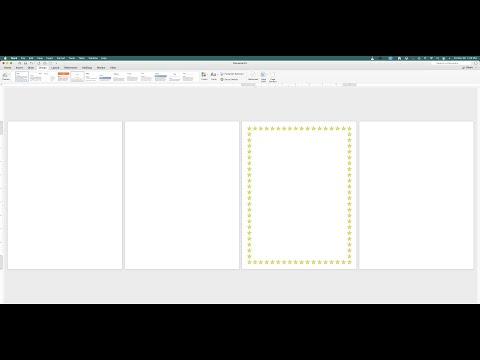
Это видео также отвечает на некоторые вопросы ниже:
Как добавить рамку в Word
Как в Ворде вставить рамку на одной странице
Как создать рамку в Word
Как добавить декоративную рамку в документ Word?
Как добавить произвольную рамку в Word
Как добавить рамку в Word на одной странице
Сегодня в этом видео мы увидим, как применить декоративную рамку для одной страницы в документе Microsoft Word. В этом примере у меня есть четыре страницы. Теперь предположим, что если я хочу разместить рамку страницы, я перейду на вкладку «Дизайн». Я перейду к границам этой страницы. Отсюда я выберу любую границу страницы. Если я хочу разместить декоративную рамку страницы, я щелкну по этому изображению и смогу выбрать пример в качестве рамки страницы. Если я захочу, я также могу выбрать цвет границы этой страницы. Теперь здесь есть опция «Применить ко всему документу». Итак, если вы примените ко всему документу, все страницы будут иметь границы. Но если я выберу этот параметр «Только первая страница этого раздела», только первая страница будет иметь границу. Аналогично, если я снова перейду к границам этой страницы. Снова выберите дизайн, в этом разделе «Все, кроме первой страницы», после чего вы увидите только первую страницу без рамки, тогда как остальные страницы имеют границу. Но предположим, что если я хочу применить границу страницы только для этой третьей страницы и если я хочу оставить другие страницы без границы страницы, то мне нужно отделить эту страницу от остальных страниц. Итак, для этого мне нужно создать разрыв раздела. Итак, я нажму на эту третью страницу. Я пойду в макет. В разделе «Разрывы» я выберу «Разрыв раздела» и выберите «Непрерывный». Итак, если вы хотите увидеть, создан ли разрыв раздела или нет, вы перейдете на эту главную страницу и нажмите кнопку «Показать/Скрыть». Итак, между этими двумя страницами создается разрыв раздела. Это означает, что эта страница отделена от этих двух страниц. Теперь мне снова нужно отделить эту страницу от четвертой или последней страницы. Итак, я нажму на эту четвертую страницу. Снова перейдите в «Макет». Перерыв. В разделе разрыва я выберу /"непрерывный/". Теперь между этими двумя страницами также есть разрыв раздела. Это означает, что эта страница теперь отделена от этих двух и от последней страницы. Итак, если я хочу разместить границу только на этой третьей странице, я нажму здесь. Дизайн. Граница страницы. Снова выберите обычную рамку страницы, иначе я выберу «Искусство», выберу любую декоративную рамку страницы и в этом разделе «Применить к» выберу этот параметр «Этот раздел». Этот раздел означает, что это третья страница, на которой сейчас находится мой курсор, а потом все в порядке. Теперь вы можете видеть, что граница страницы применяется только к третьей странице, тогда как на других страницах рамка отсутствует.
Подпишитесь на мой канал: https://www.youtube.com/user/Kundastech
Посмотрите и другие популярные видео нашего канала:
Как проверить, кто использует ваш Wi-Fi
https://www.youtube.com/watch?vk9UpERQgLDk
2 способа сбросить забытый пароль Gmail
https://www.youtube.com/watch?v5wP5jpGcOE4
Решите проблему с прокси-сервером компьютера, отказывающимся от подключения
https://www.youtube.com/watch?vqSg5b2FzDx0
Что делать, если не удается подключиться к беспроводному интернету
https://www.youtube.com/watch?vRHDLDaIIiy4
Удалите настройки VPN с iPhone и работайте в Интернете быстрее
https://www.youtube.com/watch?vWE_yzXs4OYU
Как сбросить забытый пароль Apple ID с помощью адреса электронной почты
https://www.youtube.com/watch?vndLAmlnnQUI
Как перенести песни в формате mp3 с компьютера на iPhone без iTunes
https://www.youtube.com/watch?vNn6K6Rhj9jE
Как восстановить Apple ID и пароль
https://www.youtube.com/watch?v1RPD6fJqvmQ
Этот канал посвящен советам и рекомендациям, связанным с технологиями. Вы найдете учебные пособия, связанные с компьютером, телефонами iPhone и Android.
#applypageborder#addpageborder
Пожалуйста, воспользуйтесь возможностью подключиться и поделиться этим видео со своими друзьями и семьей, если вы считаете его полезным.

No Comments